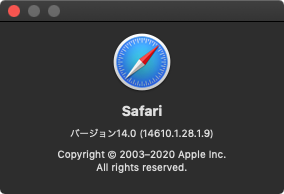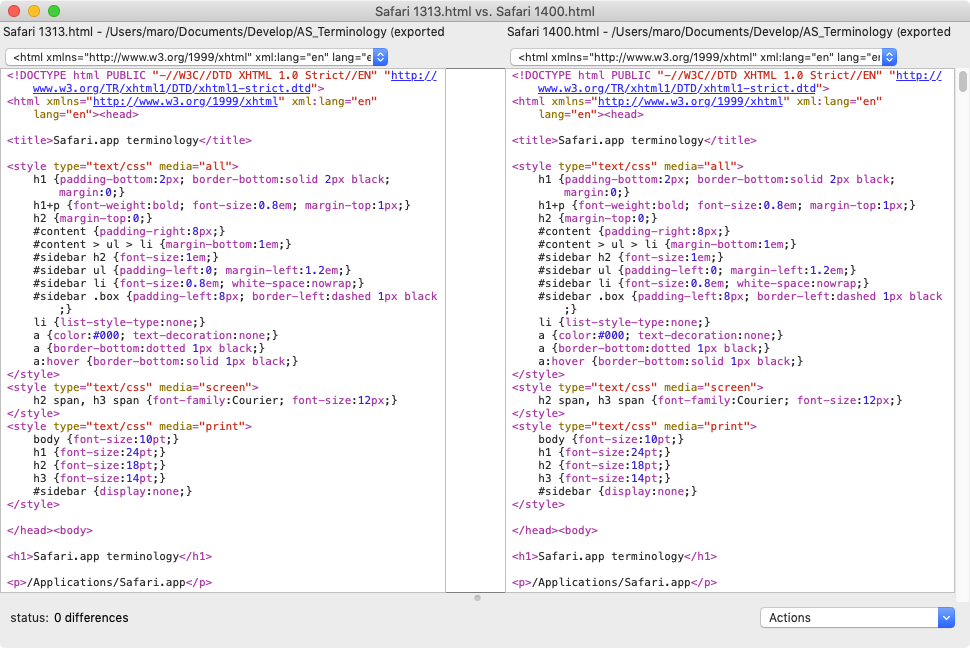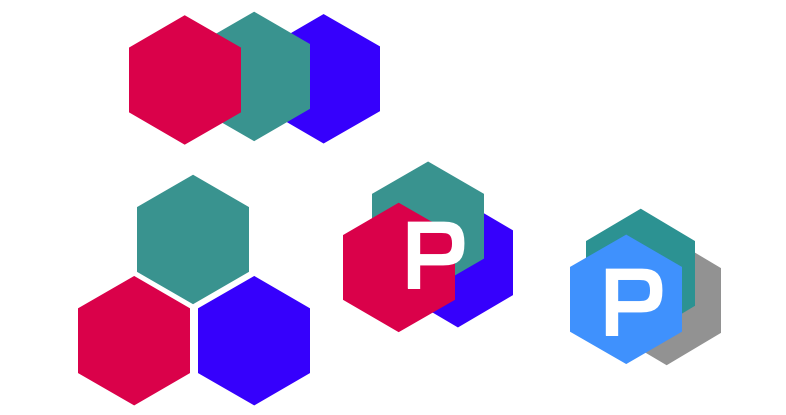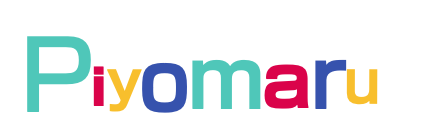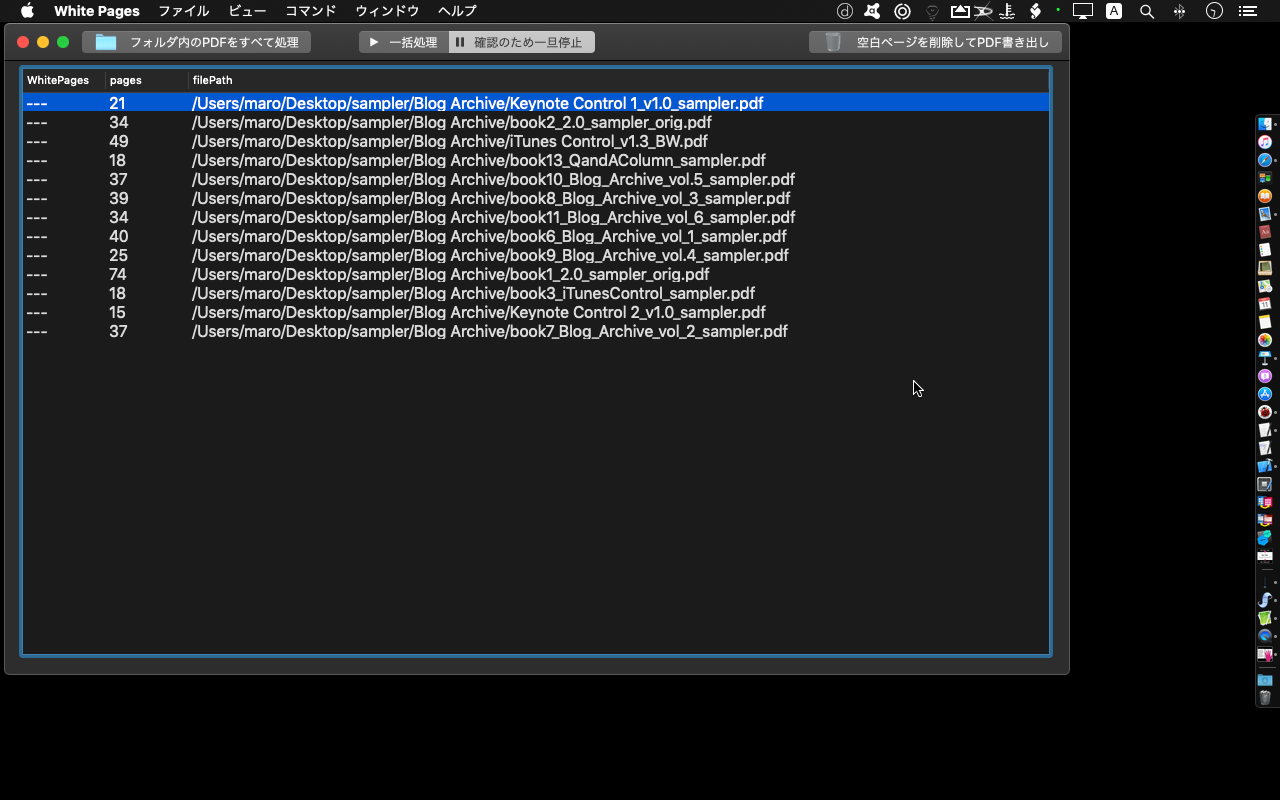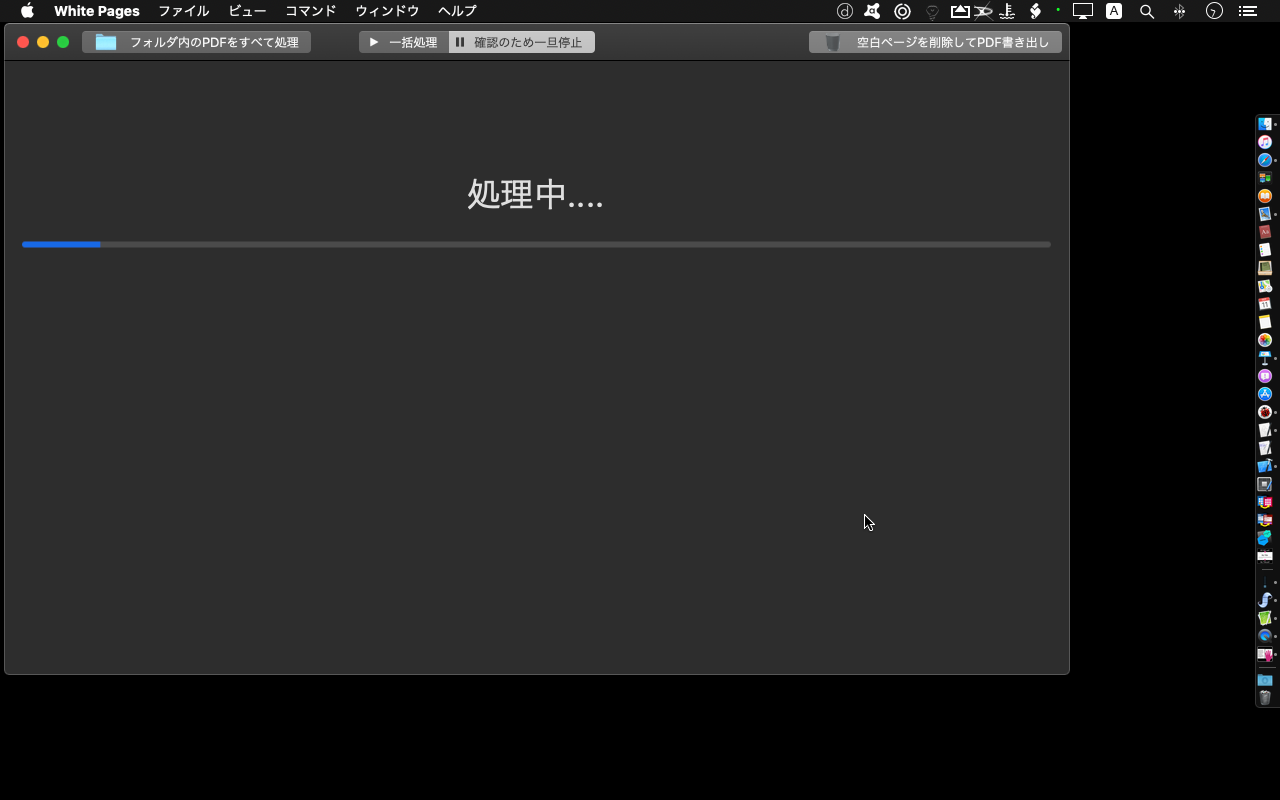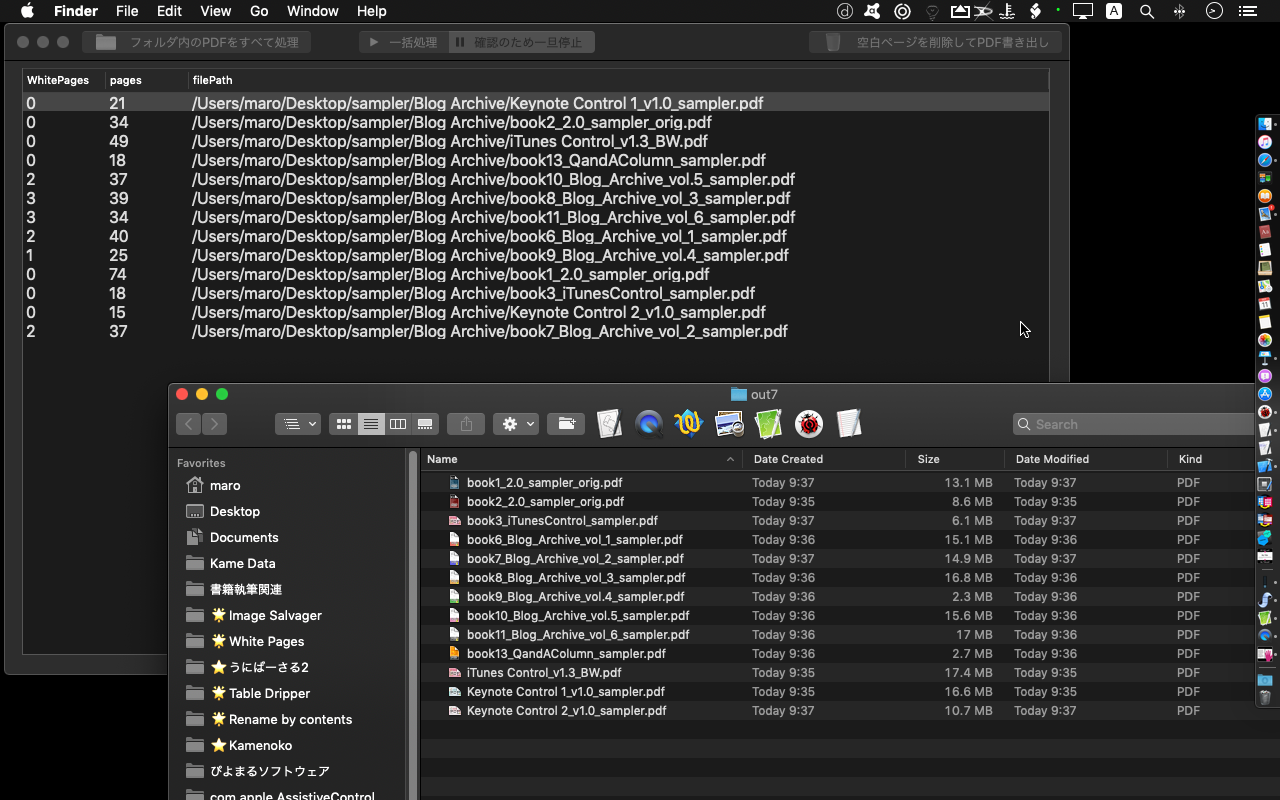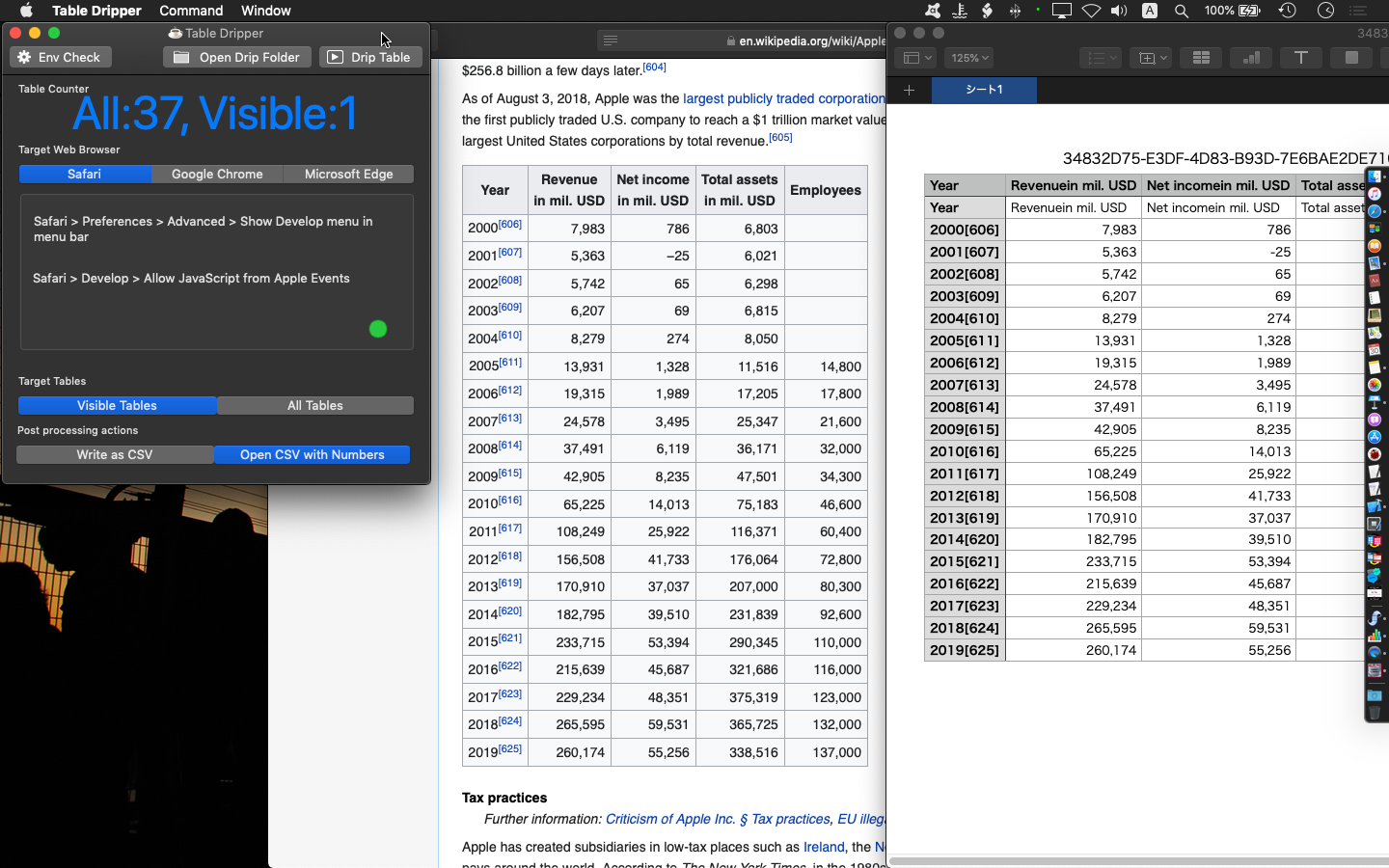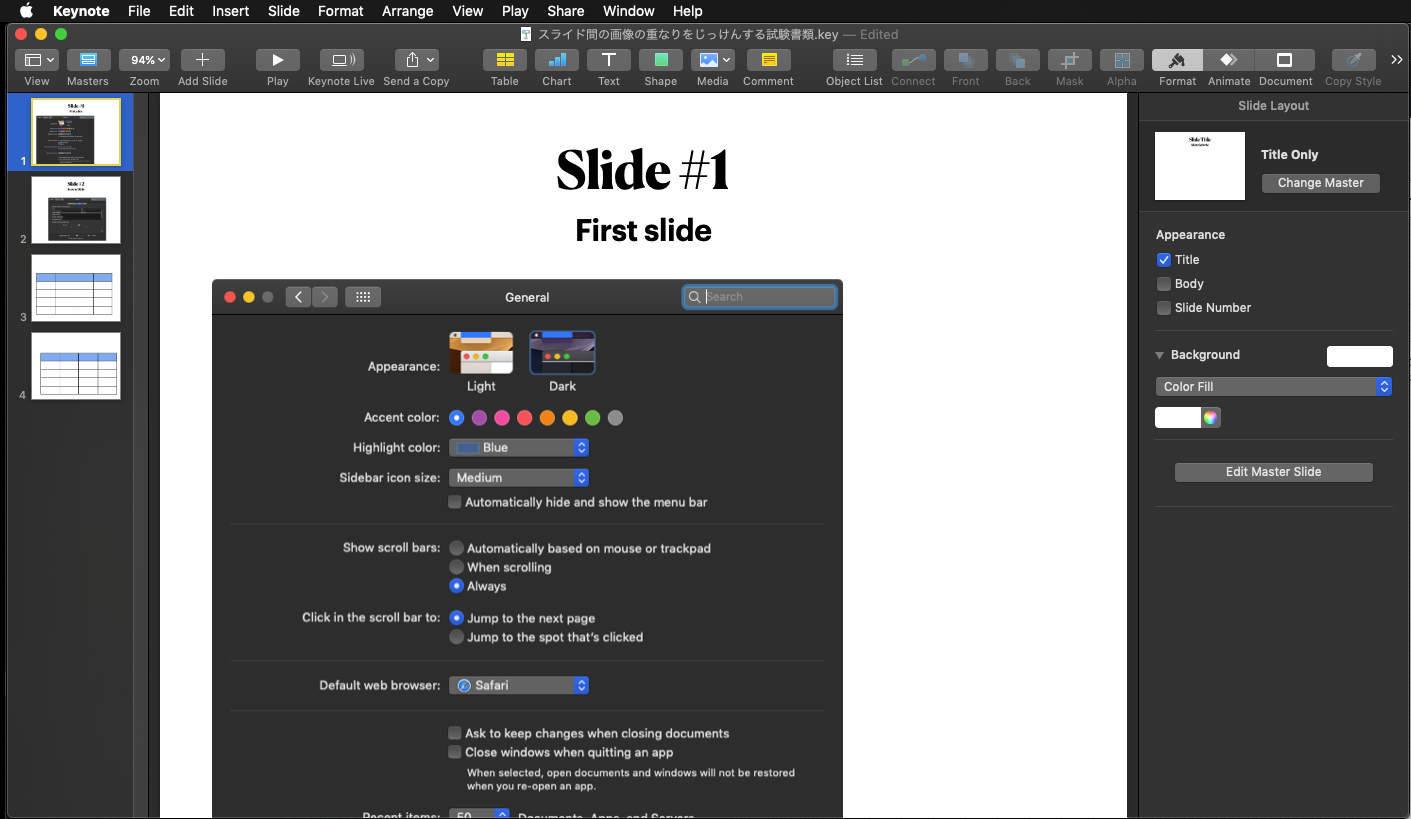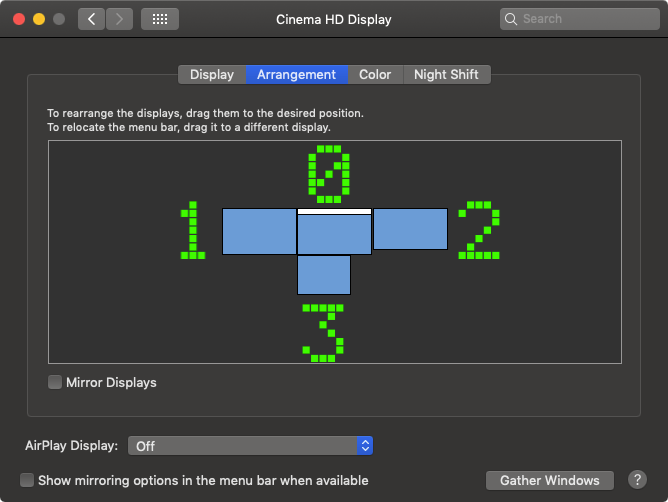LateNight Software主催のPixelmator Pro AppleScriptコンテストに応募してみました。
応募内容は、「もぐら叩きゲーム」です。
Pixelmator Proというグラフィックソフトを使ってもぐら叩きゲーム。不可能ではありません。
Pixelmator ProのAppleScript用語辞書をながめていたら、レイヤーごとの表示/非表示を制御できることがわかったので、レイヤーをセルに見立ててパラパラアニメーション的なものを表示しつつCocoaの機能を使ってキースキャンするとできそうだと思っていました。作ってみたら、問題なくできてしまったと。
このもぐら1匹バージョンのもぐら叩きは1時間ぐらいで出来たのですが、3匹バージョンを試してみたところ、とても100行に収まりきらない感じだったので、3匹バージョン構想は破棄しました(時間かけるような内容でもないですし)。
コンテストのレギュレーションを詳細にチェックすると、1つの外部ファイルの読み込みはOKということになっており、表示用のPixelmator Pro書類がこれに該当するかどうか、という点が気になっていました。
こういうレギュレーションの機敏については、コンテスト開催側の胸先三寸で決められる部分なので、主催者側に判断をおまかせするしかありません。
あとは、環境に応じて時間待ちループ時間を大幅に変えないとダメそうです。AppleScriptObjCのプログラムは、HDDで動いているMac上だと極端に遅くなる傾向があるので、たまたま手元でmacOS 10.15.7を動かしている隔離環境(10.15のテスト環境)だとずいぶん動作が遅い(実際にはAppleScriptの実行が速すぎてウェイト入れまくっているんですが)印象を受けました。
このあたり、実行環境のパフォーマンスを計測して時間待ちの長さを適宜調節すべきなんですが、そういうパフォーマンス計測だけで数十行ぐらいは平気でかかってしまうので、100行以内というレギュレーションだとかなり無理な感じがします。Pixelmator Proに新規書類作成などのコマンドを送ってみて、どのぐらいの時間で処理できるかをその場で計測し、パフォーマンスを計ってウェイト時間を調整するべきなんでしょう。
ただ、コンテスト用のScriptだし、なるべくシンプルなものがいいんでしょう。音がないとさびしいので、iTunesなりMusic.appをコントロールしてBGMを鳴らそうと思っていたんですが、行数が足りなくてダメでした。
Pixelmator Pro向けには、KamenokoのデータをPixelmator Proのネイティブオブジェクトで内容を再現するものを試作して動かしています。ただ、1書類の内容を再構成すると40秒ぐらいかかるのと、Pixelmator Proのオブジェクトで再現するよりPDFベースでコピペしたほうが綺麗だったので、そのプログラムはお蔵入りしています。
この手の「とてもゲームが作れるようには見えない」アプリケーションを使って別のものを仕立てるのは、実は慣れたもので……
Mac World Expo/Tokyoでデモした「FMバトラー」(ファイルメーカーProをAppleScriptでコントロールしてホームページ対戦ゲームに仕立てたデモプログラム)など、これまでにもいろいろ作ってきました。
さらに、Cocoaの機能がAppleScriptから直接呼べるようになったので、複数キーの同時入力受付(正確には、ShiftやControlなどのModifier Keyのキースキャン)といったあからさまにゲームが作りやすそうな機能を利用できるようになったので、過去の無理やりつくったデモ用ゲーム風システムよりも、今回は作りやすかったといえます。
でも、真剣に「Pixelmator Proで込み入ったゲームを作れるんだろうか?」と試してみたところ、そこまでのパワーはありませんでした。オブジェクトの属性値の変更も、様子を見ながら限定されたものを操作するのは向いているものの、大量のオブジェクト操作を行うとアプリケーション側がついてきません。
きしくも、応募作品のもぐら叩きゲームは「奇跡的にちょうどいいバランス」で成立していることがわかりました。
後日、「外部プログラムの威力を利用して画像認識機能をPixelmator Proに足してみては?」と、Web APIとかdarknet(YOLO v3 model)を併用して画像認識した内容をレイヤー名に反映させたりと試していたところ……Pixelmator Proにやられました。
Pixelmator Proにはデフォルトで画像認識機能が入っていて、簡単な動物などの写真はインポートした瞬間に画像認識されて、それっぽいレイヤー名を自動で命名することが判明!
Pixelmator Proのバンドルパッケージを開けてみると、いくつもCore ML Modelのファイルが入っており、深層学習データを併用してさまざまな処理を行なっていることが伺われました。
![]()
▲Finder上からPixelmator Pro書類に画像をドラッグ&ドロップすると、その場で画像認識されて「それっぽい」レイヤー名が自動で割り振られる。「犬」とか「鳥」といった名前はPixelmator Proが自動でつけたもの
![]()
▲「どうせ認識しないだろ」と思って、ガンダムの画像をドロップしたら「おもちゃ」と認識。たった34MBの深層学習データでどうしたらここまで認識できるのやら。学習データだけでなく、別の手段も併用している???(画像取得元のURLの情報を取っているとか?)
もしかして、各種レイヤーの画像を随時(保存時にでも)画像認識して、ユーザーごとの画像⇄レイヤー名の関連性を学習して、再インポート時には過去の画像から類推して近いものを提案するのでは? などと思ってしまうところです。
これはオシャレです! センスよすぎです。さりげなさすぎて気づきませんでした。出しぬこうと悪だくみしてみたら、相手の方がはるかに上手だったということが判明したのでした。アプリケーションの機能で感動したのは久しぶりです。


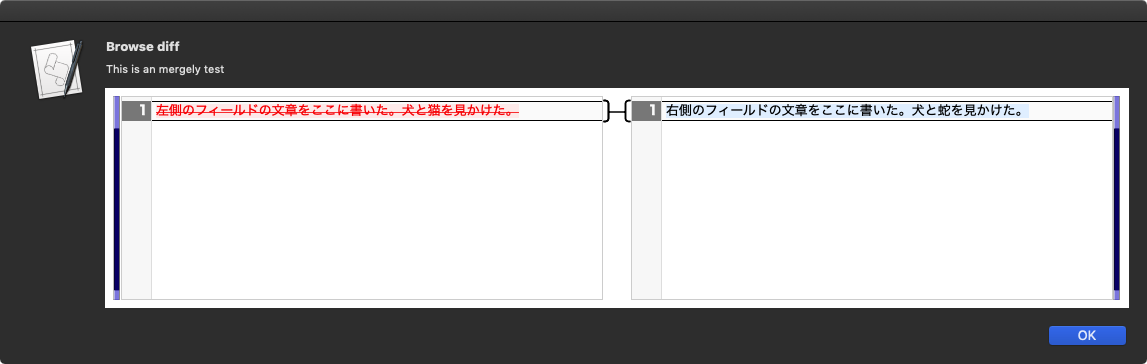
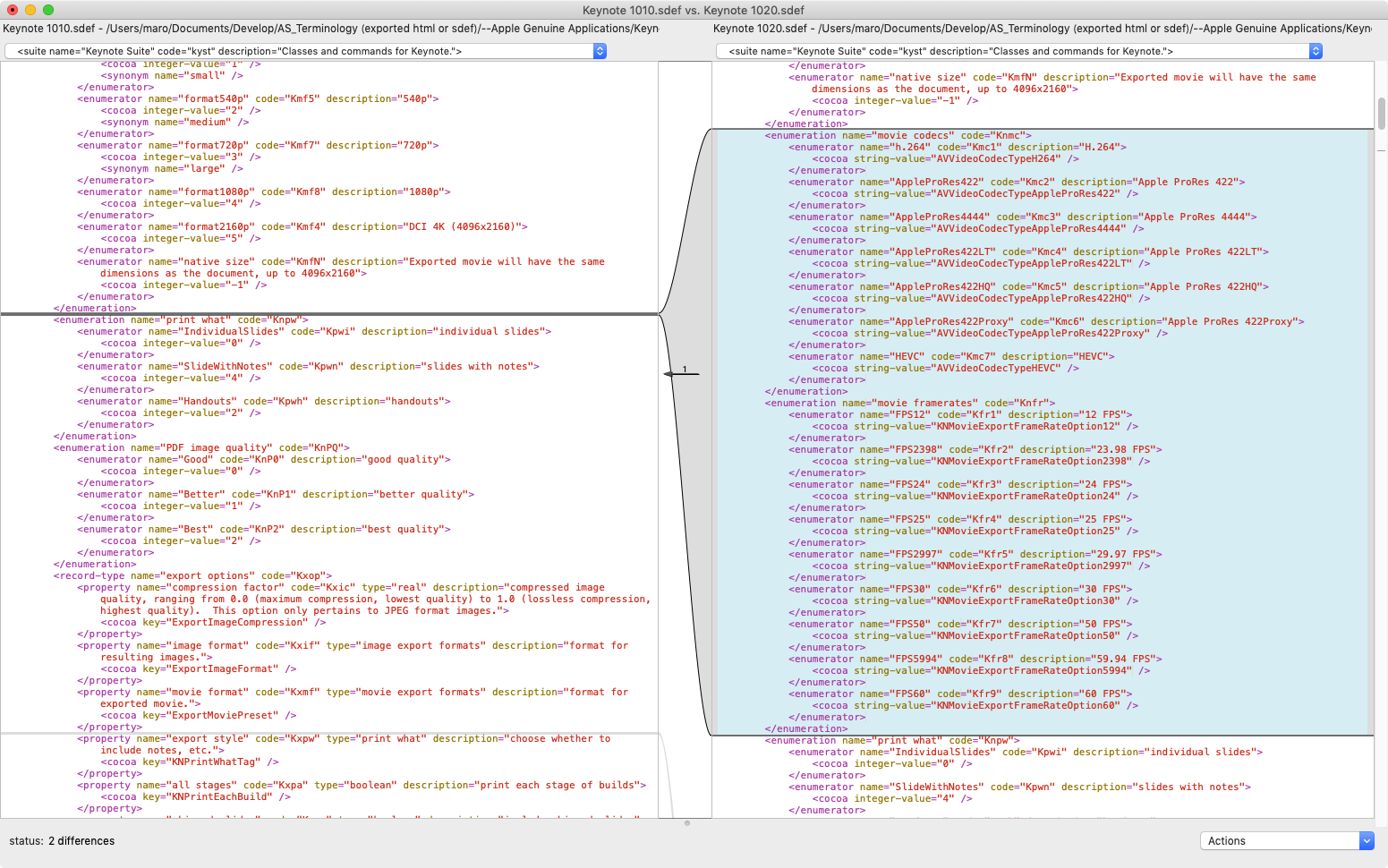
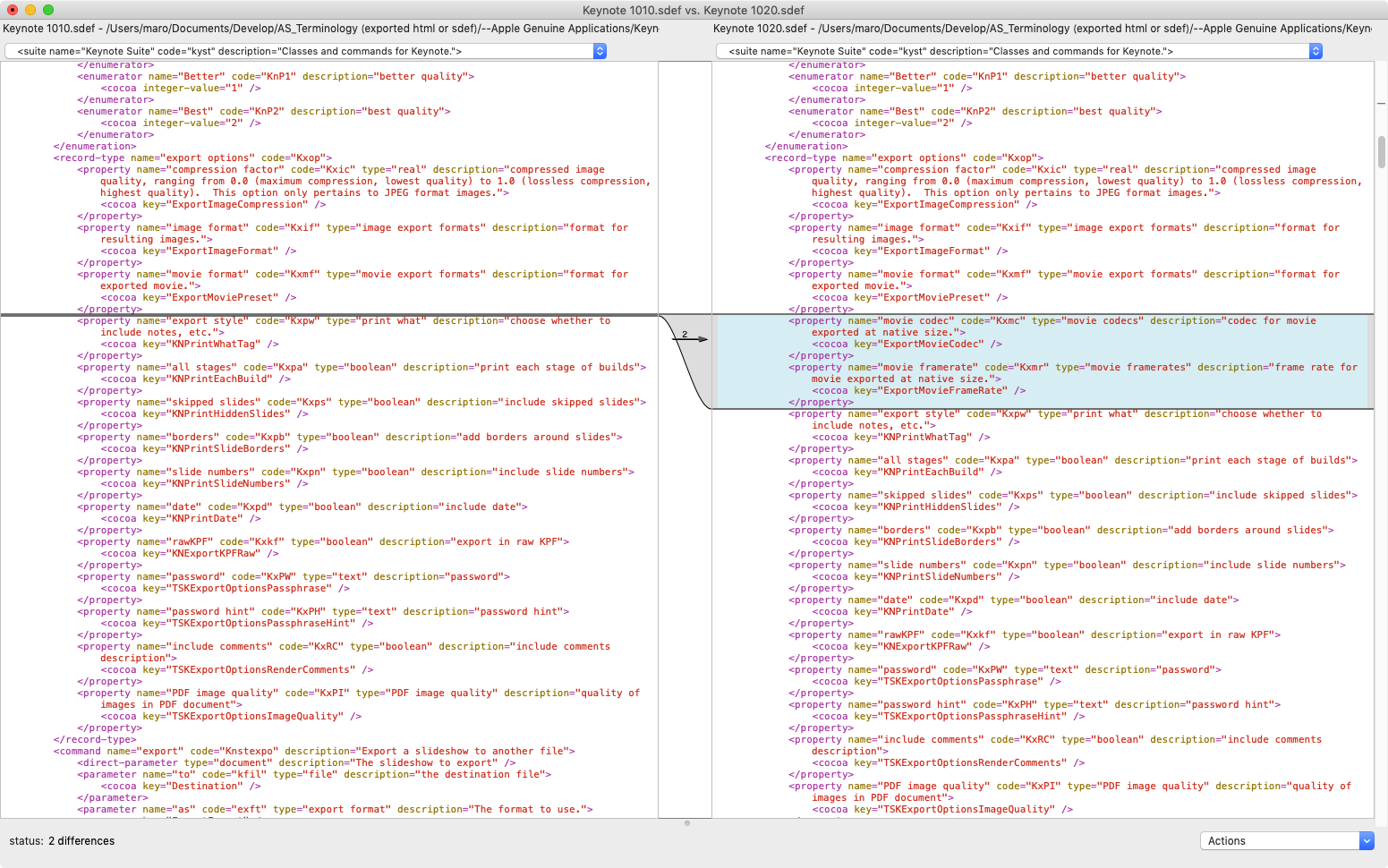

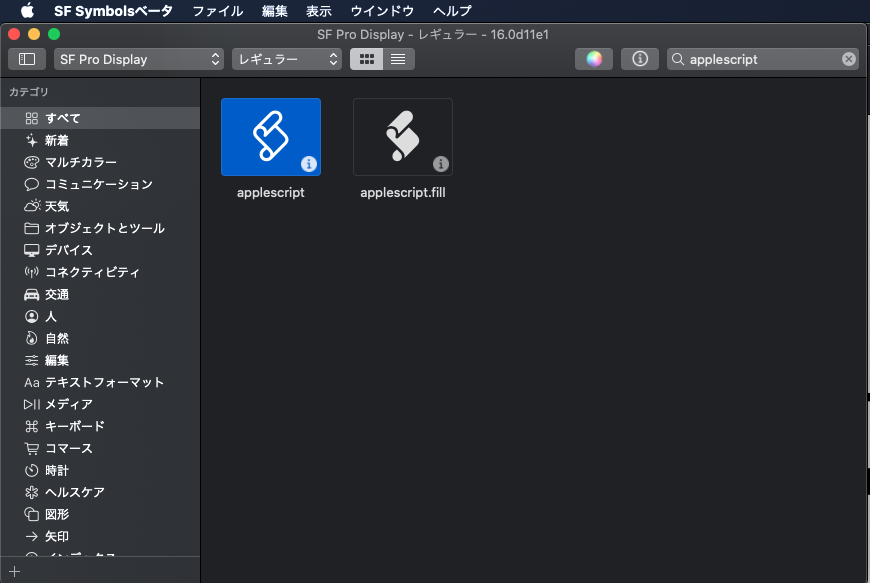
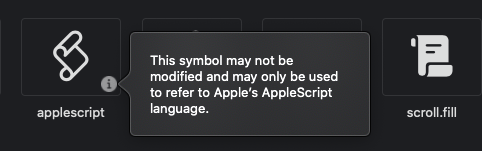
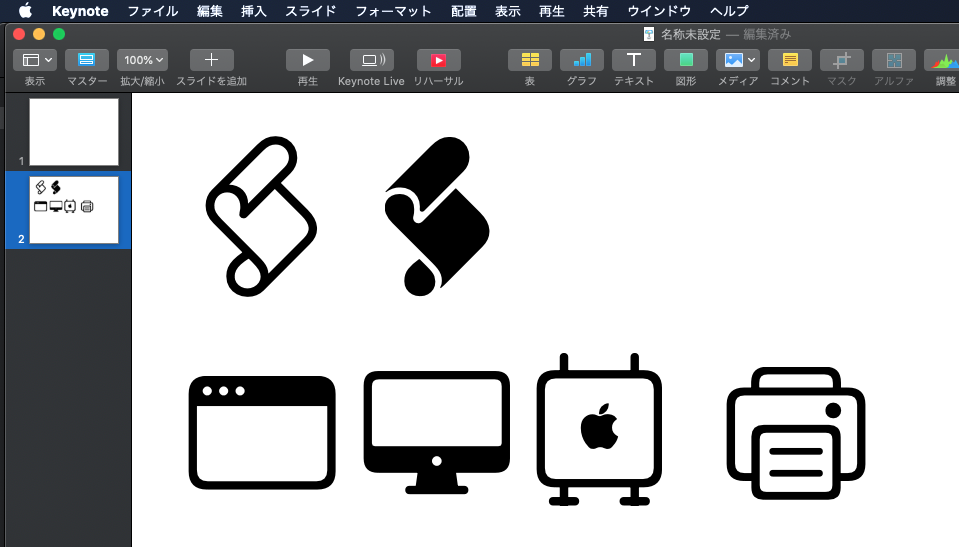
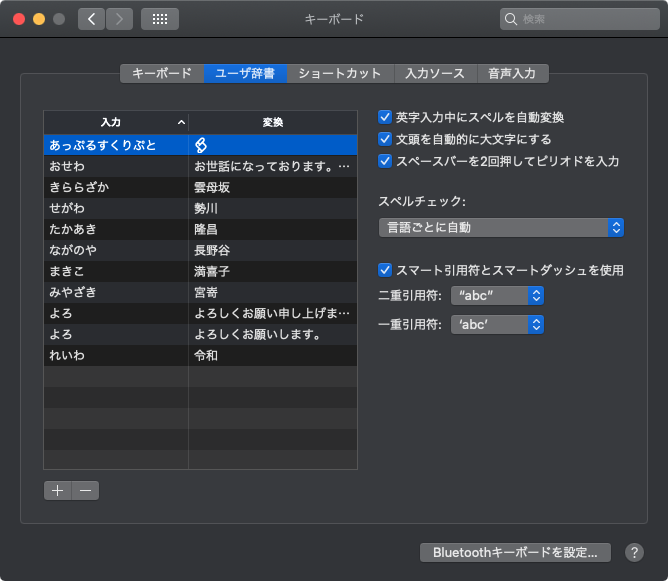
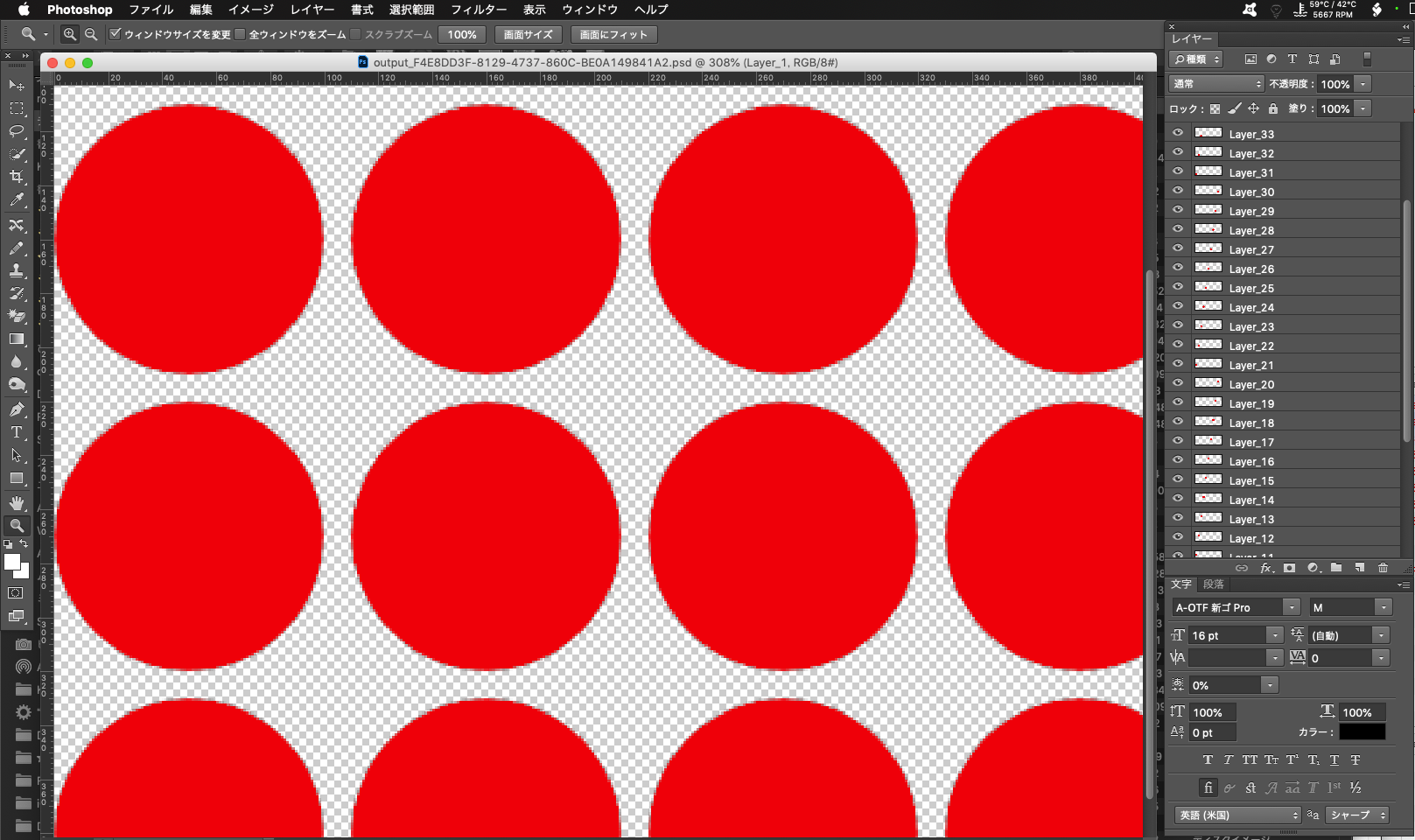
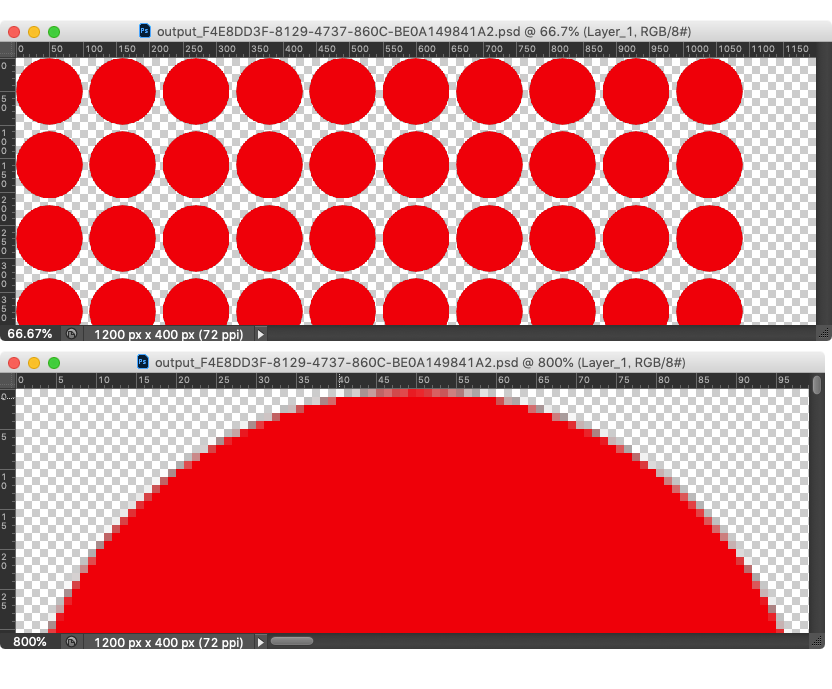
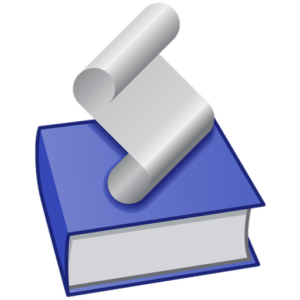 指定アプリケーションのAppleScript用語辞書(sdef)をHTMLに書き出すツール「AS Dictionary」は有用なツールです。もともと、hasがScriptingのための独自機構「
指定アプリケーションのAppleScript用語辞書(sdef)をHTMLに書き出すツール「AS Dictionary」は有用なツールです。もともと、hasがScriptingのための独自機構「